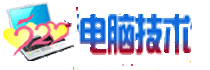Windows7系统打开摄像头的五种方法你用过几个呢
作者:小白 来源:未知 日期:2019-1-18 7:43:29 人气: 标签:win7摄像头拍照
导读:欢迎朋友们来到知晓电脑小课堂,知晓电脑实用技巧,生活工作事半功倍;今天我们要说的知识点是Windows7系统打开摄像头的3种方法,这些方法中,你用过几个呢从Win…
欢迎朋友们来到知晓电脑小课堂,知晓电脑实用技巧,生活工作事半功倍;今天我们要说的知识点是Windows7系统打开摄像头的3种方法,这些方法中,你用过几个呢 从Windows Vista 开始,系统就没有摄像头快捷方式了。所以,在Windows7系统中,即使摄像头已经装载完好,能正常使周公解梦和死人说话用,也看不到它的图标或快捷方式。 如今许多xp系统用户都把系统升级到Windows 7了,但是关于摄像头的打开,我们都习惯了windows xp在我的电脑里面硬盘符下面有一个摄像头快捷方式,通过此可快捷启动摄像头功能的使用习惯,然而最新的windows7系统却找不到摄像头快捷在哪,不知道内情的人还以为是摄像头的驱动没有安装呢;这给我们广大的Windows 7用户在需要使用摄像头的时候制造了不小的麻烦。 首先要进入系统设备管理器,看下摄像头(图像设备)是否正常,有感叹号说呢设备或驱动异常;此处这台电脑摄像头是正常状态,只是通过打开资源管理器不显示打开摄像头的快捷方式 win7 没有摄像头预览软件,预览功能要借助第三方软件,在网上下载一个AMcap,大约300K,安装好后将AMcap快捷方式放到C:用户本机用户名 Appdata\Roaming\Microsoft\Windows\Network shortcuts目录下,这样就可以在“我的电脑”中找到这个图标,可以创建快捷方式放到桌面方便使用摄像头工具; 方法3:利用isee图片管家的拍照功能调用摄像头工具;当然很多软件都是支持调用摄像头功能的,朋友们可以选择适合自己的工具;
|
© CopyRight 2009-2010, 电脑技术网, Inc. All Rights Reserved
页面执行时间0.5000 s
免责申明:部分资料来自网络,若有侵权请联系站长,我们会立即删除。
页面执行时间0.5000 s
免责申明:部分资料来自网络,若有侵权请联系站长,我们会立即删除。